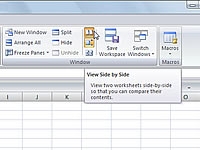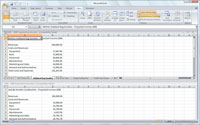Du kan bruge kommandoknappen Vis side om side på fanen Vis i Excel 2007 til hurtigt og nemt at foretage en side-om-side-sammenligning af to regnearksvinduer, du har åbne. Når du klikker på denne knap efter at have åbnet to projektmappevinduer, fliser Excel automatisk vinduerne.
Følg disse trin for at sammenligne to regneark side om side:
1Åbn de to projektmapper, du vil sammenligne.
Vis regnearket i hver projektmappe, som du vil sammenligne side om side.
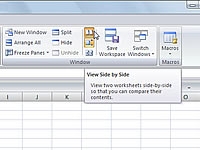
2Klik på knappen Vis side om side i vinduesgruppen på fanen Vis.
Hvis du har mere end to vinduer åbne, når du klikker på kommandoknappen Vis side om side, åbner Excel dialogboksen Sammenlign side om side, hvor du klikker på navnet på det vindue, du vil sammenligne med det, der aktuelt er aktivt og klikker på. OKAY.
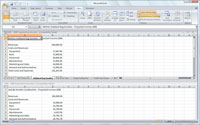
3Rul ned eller hen over et regneark.
Begge regneark ruller sammen, fordi indstillingen Synkron rulning er aktiveret som standard, når du klikker på knappen Vis side om side.
4(Valgfrit) Klik på knappen Synkron rulning i vinduesgruppen, hvis du vil deaktivere samtidig rulning.
Deaktivering af samtidig rulning giver dig mulighed for at rulle gennem et regneark, uden at det andet også ruller.
5(Valgfrit) Klik på knappen Nulstil vinduesposition, hvis du vil nulstille vinduespositionerne for de to projektmapper efter at have ændret størrelsen på et eller begge vinduer.
Du har muligvis ændret størrelsen på et vindue for at få et bedre overblik over nogle data.
6Når du er færdig med at sammenligne regnearkene, skal du klikke på knappen Vis side om side i vinduesgruppen igen.
Excel vender tilbage til normal visning.